苹果手机6载图怎么截图呢
更新时间:2024-10-29 17:29:24来源:鼎乐游戏浏览量:
苹果手机6作为一款备受欢迎的智能手机,其截图功能十分便捷实用,想要在苹果6上截取屏幕快照,只需同时按下手机的电源键和主页键即可完成截图操作。这种简单的操作方式让用户能够轻松地捕捉到屏幕上的精彩瞬间,方便快捷。不仅如此苹果6还提供了丰富的截图编辑功能,让用户可以对截取的图片进行裁剪、标注、编辑等操作,满足用户不同的需求。苹果6的截图功能让用户体验更加便捷和高效。
苹果6如何截取屏幕快照
步骤如下:
1.首先我们来看看苹果6的机型外观;找到我们熟悉的HOEM键 右边的电源键;

2.截屏/截图的第一个方法就是:同时按下 HOEM键+电源键 记住是同时按下,按一下就好了。不要按住不放哈!系统就会自动截屏/截图了!
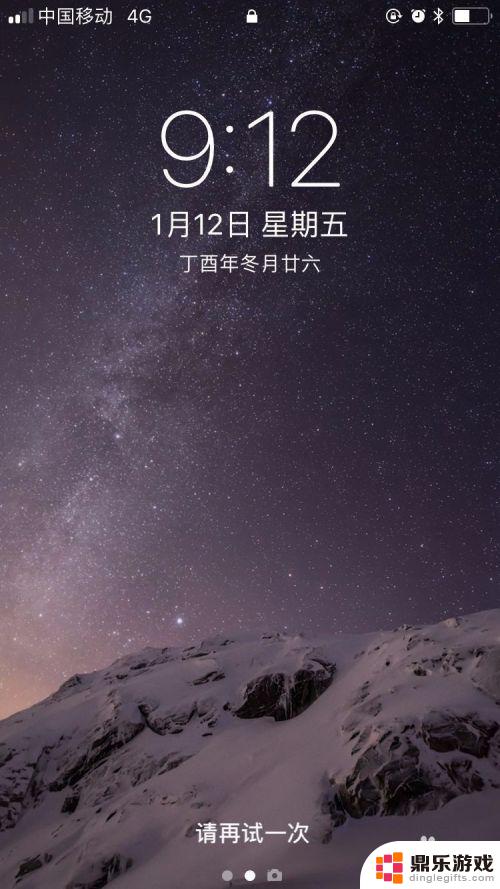
3.如果大家觉得这个方法比较难控制,做不到同时按住两个键。下面给大家介绍另外一种方式截图/截屏;
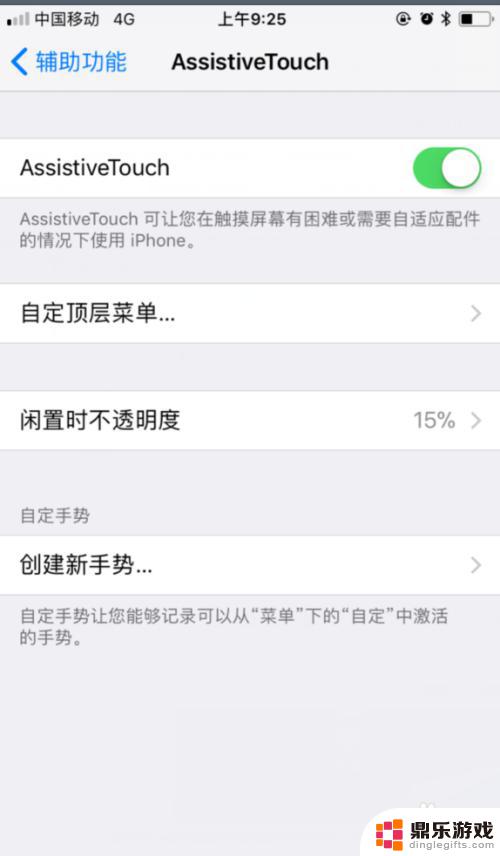
4.点击苹果手机的 设置—通用—辅助功能 打开Assistive Touch,就是调出苹果手机的悬浮小圈圈。
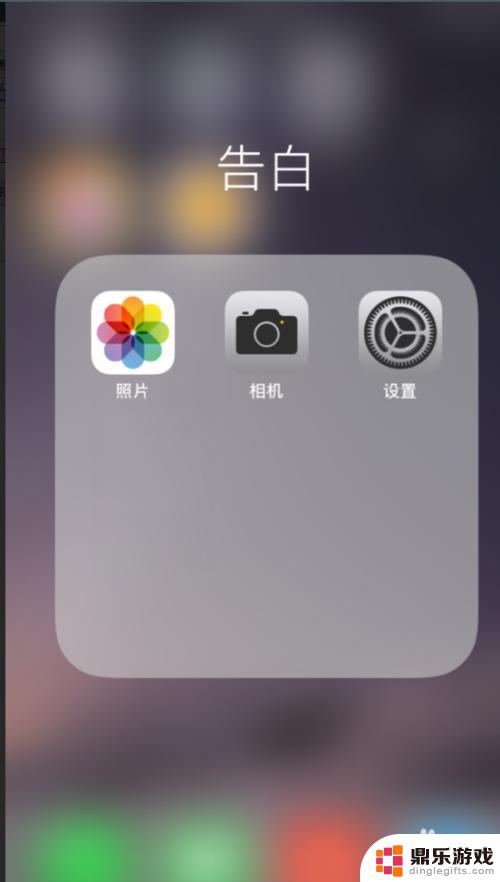
5.悬浮小圈圈出来之后,点击之后,就可以快捷的实现点击截图/截屏了。
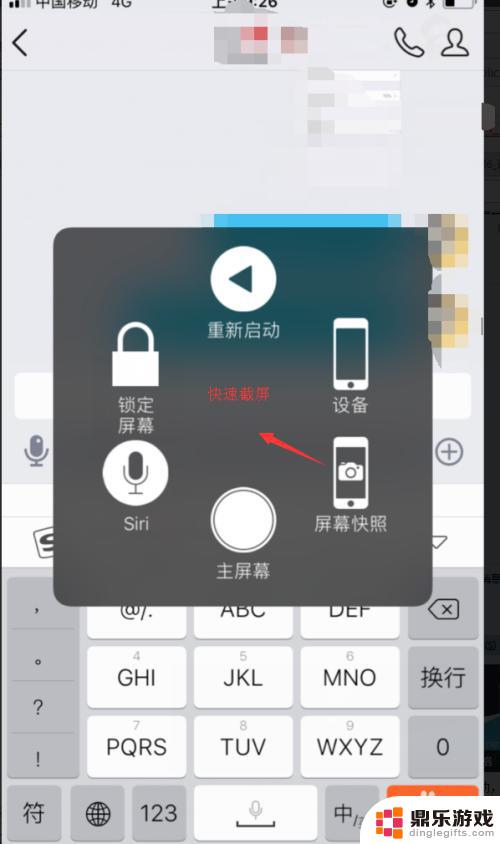
6.这是苹果6的两种截图方式,怎么样你学会了吗?
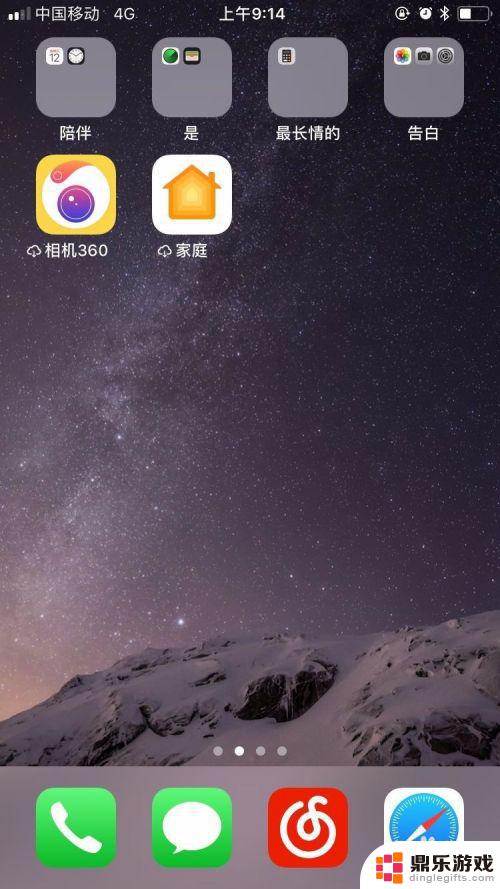
以上就是苹果手机6载图怎么截图呢的全部内容,有遇到这种情况的用户可以按照小编的方法来进行解决,希望能够帮助到大家。
- 上一篇: 联想手机怎么清理图标
- 下一篇: iphone13屏幕录制怎么设置
热门教程
最新手机软件
- 1
- 2
- 3
- 4
- 5
- 6
- 7
- 8
- 9
- 10

















